Om dina AirPods slumpmässigt avbryts från Windows, var säker på att du inte är den enda som upplever det här problemet. Det här felet verkar inträffa oftare när du tittar på en film eller lyssnar på musik. Om du går till Bluetooth-inställningar säger Windows vanligtvis att dina AirPods är anslutna. Men det är den mest förvirrande delen. Windows säger att dina öronsnäckor är anslutna, men det kommer inget ljud genom dem. Låt oss se hur du kan lösa detta problem.
Hur man stoppar AirPods från att koppla från Windows
Kör Bluetooth-felsökaren
Windows har en inbyggd felsökare som automatiskt kan upptäcka och reparera Bluetooth-relaterade problem.
På Windows 10, gå till inställningar, Välj Uppdatering och säkerhet, och välj sedan Felsökning i den vänstra rutan. Klicka på Ytterligare felsökare och starta Bluetooth-felsökare.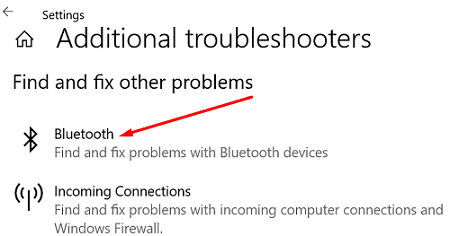
På Windows 11, gå till Systemet och scrolla ner till Felsökning. Klicka sedan på Andra felsökare, och starta Bluetooth-felsökare.
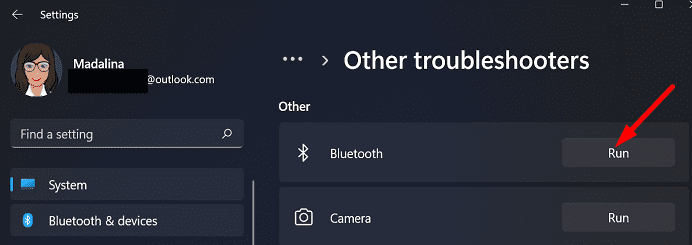
Starta om datorn och kontrollera om problemet kvarstår.
Koppla bort onödiga Bluetooth-enheter
Om andra Bluetooth-enheter är anslutna till din Windows-dator, koppla bort alla utom dina AirPods. Kanske en av dem stör dina hörsnäckor. Om problemet är borta, anslut igen dina Bluetooth-enheter en efter en för att identifiera den skyldige.
Uppdatera Windows
Se till att du kör den senaste Windows-versionen på din dator. Gå till inställningar, Välj Windows uppdatering och leta efter uppdateringar. Starta om enheten efter att du har installerat de senaste uppdateringarna och kontrollera resultaten.
Min AirPods Pro brukade koppla från min bärbara dator hela tiden. Men problemet försvann magiskt efter installation av Windows 11. För mer information om uppgraderingen, kolla in guiderna nedan:
- Så här kontrollerar du om du kan uppgradera till Windows 11
- 7 användbara tips som hjälper dig att installera Windows 11
- Hur man nedgraderar från Windows 11 till Windows 10 (ifall du ändrar dig).
Återställ dina Airpods
Försök att återställa anslutningen mellan dina AirPods och Windows.
- Lägg dina AirPods i laddningsfodralet.
- Stäng locket och vänta i en minut.
- Öppna sedan locket.
- Gå till Windows-inställningar.
- Välj Bluetooth och enheter.
-
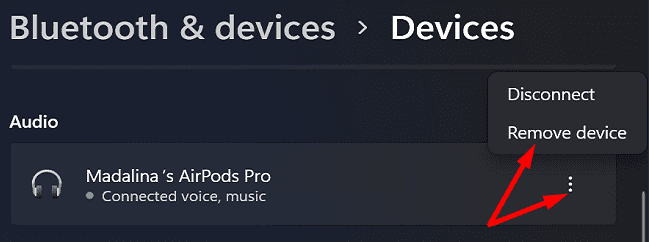 Klicka på de tre prickarna och välj Ta bort enhet.
Klicka på de tre prickarna och välj Ta bort enhet. - Starta om din dator.
- Tryck sedan och håll ned Inställningsknapp på ditt fodral för att para ihop dina AirPods med Windows igen.
- Kontrollera om problemet kvarstår.
Uppdatera din AirPods-drivrutin
Se till att uppdatera din AirPods-drivrutin till den senaste versionen.
- Starta Enhetshanteraren.
- Utöka listan över Bluetooth-enheter.
- Högerklicka sedan på din AirPods och välj Egenskaper.
- Klicka på Drivrutinsfliken och slå på Uppdatera drivrutinen knapp.
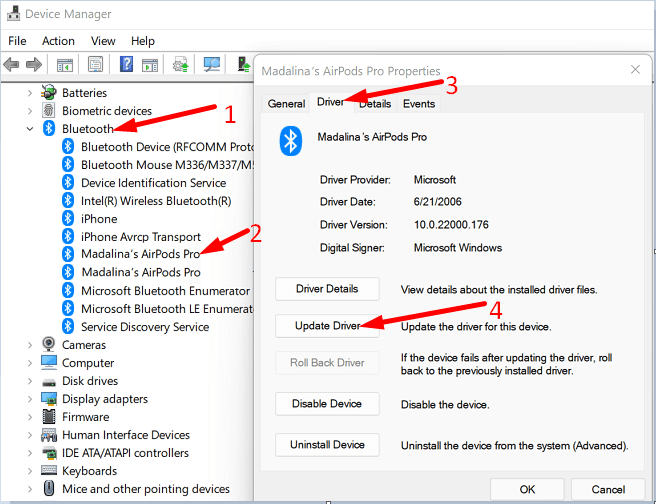
- Starta om din Windows-dator och kontrollera resultatet.
Låt inte Windows stänga av dina Airpods för att spara ström
Förhindra att Windows stänger av dina AirPods för att spara ström när batteriet börjar ta slut.
- Starta Enhetshanteraren.
- Gå till Mänskliga gränssnittsenheter.
- Högerklicka på dina AirPods och välj Egenskaper.
- Gå till Energihantering flik.
- Avmarkera kryssrutan som säger "Låt datorn stänga av den här enheten för att spara ström.“
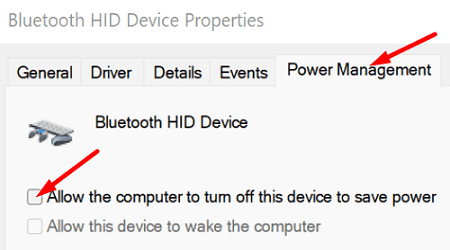
- Spara inställningarna, avsluta Enhetshanteraren och kontrollera resultaten.
Notera: På vissa datorer listar Windows inte dina AirPods under HID.
Byt till en annan kraftplan
Om du använder en energisparplan, byt till en balanserad eller högpresterande plan och kontrollera om du märker några förbättringar.
- Gå till Kontrollpanel och välj Små ikoner under Visa efter.
- Klicka sedan på Energialternativ.
- Ställ in energischemat till Balanserad, och kontrollera om dina AirPods fungerar korrekt.

Slutsats
Om dina AirPods ständigt kopplar från Windows, kör Bluetooth-felsökaren och koppla bort alla andra Bluetooth-enheter utom dina hörsnäckor. Se till att uppdatera Windows till den senaste versionen och installera den senaste AirPods-drivrutinen.
Byt dessutom till ett balanserat energischema och förhindra att Windows stänger av dina AirPods för att spara ström. Om problemet kvarstår, återställ dina AirPods.
Lyckades du lösa problemet? Klicka på kommentarerna nedan och låt oss veta vilka av dessa metoder som fungerade för dig.